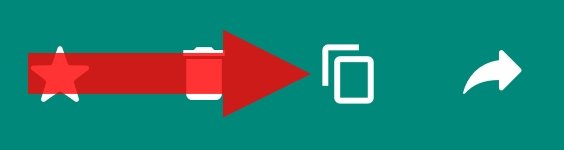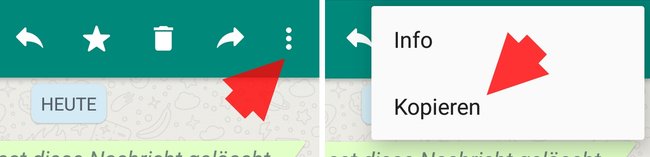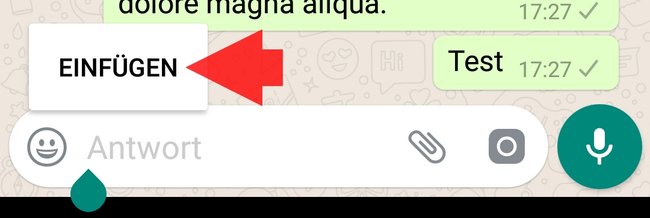Eine WhatsApp-Nachricht lässt sich ganz einfach kopieren und so beispielsweise in einen anderen Messenger, in eine E-Mail oder als Suchbegriff im Browser einfügen. Ebenso könnt ihr auch jeden Text kopieren und bei WhatsApp als Nachricht einfügen. Wie das funktioniert, lest ihr hier.
Nachricht(en) bei WhatsApp kopieren
WhatsApp bietet verschiedene Möglichkeiten, wie ihr Nachrichten vervielfältigen und weiterleiten könnt. So gibt es die Option, eine Nachricht zu zitieren, um direkt auf das Gesagte einzugehen, sie weiterzuleiten, um beispielsweise eine Info an eine Person oder Gruppe weiterzugeben oder eben den Text bei WhatsApp einfach zu kopieren und an anderer Stelle wieder einzufügen. Letzteres zeigen wir euch hier:
- Öffnet WhatsApp und wählt den entsprechenden Chat aus.
- Wischt zu der Nachricht, die ihr kopieren wollt.
- Tippt nun auf die jeweilige Textnachricht und haltet gedrückt, bis diese blau markiert wird und ein Auswahlmenü (oben) erscheint.

© GIGA - (Optional) Ihr könnt jetzt auch mehrere Textnachrichten antippen, die dann blau markiert werden und alle gleichzeitig kopieren.
- In dem Auswahlmenü tippt ihr anschließend auf das Kopieren-Symbol (zwei aufeinander liegende Seiten).
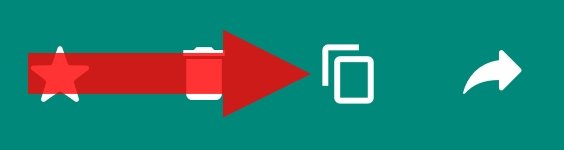
© GIGA - Falls das Kopieren-Symbol nicht angezeigt wird (bspw. bei Gruppen-Chats), müsst ihr auf den Dreifachpunkt (⋮) und dann auf Kopieren tippen.
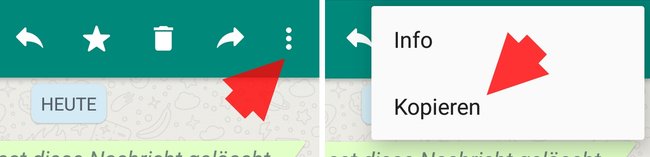
© GIGA - WhatsApp zeigt euch an, dass die Nachricht(en) kopiert wurde(n). Nun könnt ihr sie an anderer Stelle (E-Mail, Suche, anderer Messenger etc.) einfügen.
Text einfügen
Das Einfügen von Textnachrichten funktioniert bei WhatsApp genauso, wie bei anderen Apps mit Eingabe- oder Textfeldern auf Android. Geht dazu wie folgt vor:
- Öffnet den Chat oder die Gruppe, bei der ihr einen vorher kopierten Text einfügen wollt.
- Tippt und haltet auf das Texteingabefeld gedrückt.
- Nun sollte in einem Kontext-Menü die Option Einfügen angezeigt werden. Tippt darauf, um den Text in das Eingabefeld zu kopieren.
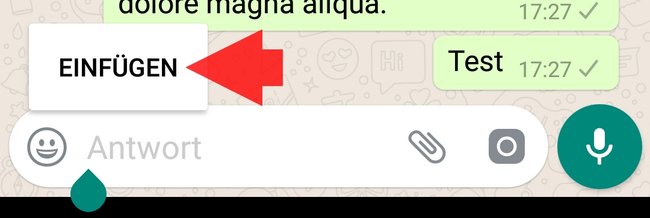
© GIGA - Abschließend müsst ihr wie gewohnt einfach auf Absenden tippen, um die kopierte Nachricht zu verschicken.